
Come trasferire dati da iPhone a OPPO senza problemi? (4 metodi testati)

Molti utenti iPhone passati sono ora propensi a prendere in considerazione telefoni Android , come Samsung, Sony, Google, Huawei, OPPO, Vivo, ecc. Se ora stai passando dal tuo vecchio iPhone alla serie OPPO Find X8, dovrai considerare come trasferire i dati da iPhone a OPPO. Niente panico! Mentre ti godi il bellissimo design e i perfetti effetti sonori Dolby Atmos, leggerai anche i preziosi dati del vecchio iPhone sul tuo nuovo telefono OPPO. Leggi le 4 semplici soluzioni di seguito e scegli quella migliore per trasferire contatti, messaggi, foto e altri file dal tuo iPhone al tuo telefono OPPO.

iPhone e OPPO utilizzano sistemi operativi diversi e il trasferimento diretto dei file tra i due dispositivi è difficile. È vero, ma è possibile trasferire dati da iPhone a OPPO Reno/Find e altre serie.
Coolmuster Mobile Transfer è un'app di trasferimento telefonico professionale progettata per i sistemi operativi Android e iOS . Ha un'interfaccia semplice con un'interfaccia utente intuitiva e istruzioni intuitive. Con un solo clic puoi trasferire vari dati dal tuo iPhone a OPPO.
Prima di passare ai passaggi specifici, puoi prima avere una chiara comprensione delle sue caratteristiche.
Cosa fa per te Coolmuster Mobile Transfer ?
Come trasferire dati da iPhone a OPPO F29 Pro/F29 in 1 clic?
01 Dopo averlo installato sul tuo computer, avvia il programma.
02 Collega i due dispositivi al computer tramite cavi USB adatti. Dovrai abilitare il debug USB su OPPO e fidarti del computer sul tuo iPhone per renderli riconoscibili. Assicurati che l'iPhone sia nella posizione del telefono sorgente. In caso contrario, fare clic su "Capovolgi" per regolare la posizione. Una volta connesso, vedrai Connesso sotto le immagini del dispositivo.

03 Seleziona Contatti, Libri e altri tipi di dati che desideri trasferire e tocca il pulsante "Avvia copia" per avviare la sincronizzazione dei file.

Videoguida
Clone Phone è un'app ufficiale rilasciata da OPPO per aiutarti a trasferire i dati dal tuo vecchio iPhone o Android a un nuovo telefono OPPO . Con questa app puoi trasferire in sicurezza messaggi, contatti, foto, audio, cronologia chiamate e altri file dal tuo iPhone a OPPO. Inoltre, è comodo da usare e non consuma dati durante il trasferimento dei file.
Come trasferire dati da iPhone a OPPO A3 Pro tramite Clone Phone?
Passaggio 1. Assicurarsi che entrambi i telefoni abbiano almeno l'80% di carica prima di procedere ulteriormente.
Passaggio 2. Installa OPPO Clone Phone sul tuo iPhone dall'App Store e apri questa app.
Passaggio 3. Sul tuo telefono OPPO, vai su "Strumenti" > "Clona telefono" per avviare questa app. Quindi, seleziona "Questo è il nuovo telefono" e "Importa da un iPhone".
Passaggio 4. Sul tuo iPhone, seleziona "Questo è il vecchio telefono". Successivamente, utilizza il tuo iPhone per scansionare il codice QR generato sul dispositivo OPPO per stabilire una connessione tra loro.
Passaggio 5. Dopo una connessione riuscita, tocca i file che desideri trasferire sul tuo iPhone e fai clic sul pulsante "Avvia clonazione" per avviare il processo di sincronizzazione.
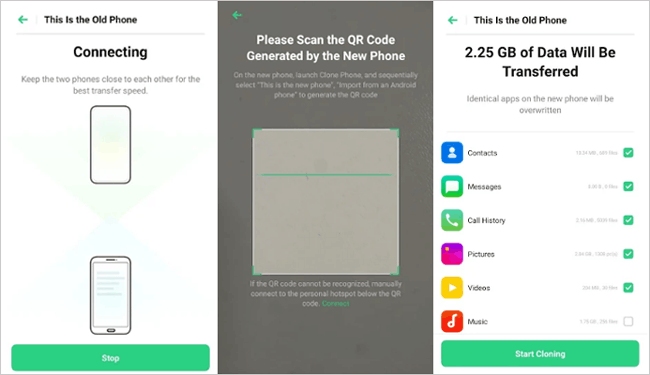
Google Drive ti consente di archiviare, condividere e accedere ai dati dell'iPhone/ Android /del computer su un altro dispositivo. Quando crei un account Gmail, riceverai gratuitamente i primi 15 GB di spazio di archiviazione. Dopo averlo esaurito, dovrai pagare per espandere ulteriore spazio di archiviazione nel cloud. Quindi, per utilizzare questo metodo, è necessario verificare se è rimasto spazio sufficiente.
Quindi, puoi iniziare con i seguenti passaggi.
Passaggio 1. Installa l'app Google Drive sia su iPhone che su OPPO.
Passaggio 2. Esegui questa app sul tuo iPhone e accedi con un account Google valido.
Passaggio 3. Tocca l'icona "+" e seleziona l'opzione "Carica" per eseguire il backup dei dati del tuo iPhone su Google Drive .

Passaggio 4. Sul tuo dispositivo OPPO, avvia l'app e accedi con lo stesso account Google e la stessa password. Successivamente, tocca il nome del file che desideri scaricare, fai clic su "Altro" o sui tre punti e scegli "Download" per esportare il file nella memoria locale di OPPO.
Se speri di spostare i contatti dall'iPhone a OPPO, puoi farlo con una combinazione di iCloud e Google. Sembra un po' complicato? SÌ. Se vuoi comunque provarlo, puoi fare riferimento alle istruzioni seguenti.
Ecco come.
Passo 1. Sul tuo iPhone, apri "Impostazioni" > tocca il tuo nome > scegli "iCloud" > "Contatti" > abilita Contatti > tocca "Backup" > premi "Esegui il backup adesso" per sincronizzare i contatti dell'iPhone su iCloud.
Passaggio 2. Sul tuo computer, visita iCloud.com da un browser web, inserisci lo stesso ID Apple che hai utilizzato sul tuo iPhone per accedere e scegli iCloud dall'interfaccia.
Passaggio 3. Fai clic su "Contatti", seleziona i contatti che desideri spostare e tocca l'icona a forma di ingranaggio nell'angolo in basso a sinistra > "Esporta vCard". Successivamente, segui le istruzioni visualizzate sullo schermo per salvare i contatti sul tuo computer.

Passaggio 4. Apri il browser Google Chrome, accedi con il tuo account Google e tocca la sezione Contatti. Nella nuova interfaccia, seleziona "Importa il file vCard" per trasferire i contatti salvati sul tuo account Google.
Passaggio 5. Sul tuo telefono OPPO, vai su "Impostazioni" > "Account" > Google e accedi con lo stesso account Google che hai utilizzato poco fa.
Passaggio 6. Infine, attiva l'opzione "Contatti" e tocca "Sincronizza ora" per importare i contatti Google sul tuo dispositivo OPPO.

Nota: iCloud ti fornisce solo 5 GB di spazio di archiviazione gratuito. Prima di avviare il backup, assicurati che iCloud possa salvare tutti i contatti dell'iPhone. In caso contrario, puoi prima ingrandire lo spazio.
Ora devi sapere come trasferire dati da iPhone a OPPO. Come puoi vedere, il metodo Clone Phone e iCloud è troppo sofisticato da gestire e Google Drive non può trasferire tutti i file dell'iPhone su OPPO. Allo stesso tempo, Coolmuster Mobile Transfer è facile da connettere e può copiare la maggior parte dei dati dell'iPhone su OPPO con un clic. Pertanto, ti consigliamo vivamente di provare Coolmuster Mobile Transfer .
Se riscontri difficoltà durante la sincronizzazione, faccelo sapere nei commenti.
Articoli correlati:
4 soluzioni efficaci per trasferire dati da OPPO a iPhone
I 5 modi migliori per trasferire dati da OPPO a OPPO: fare mosse in pochi minuti
Come trasferire i contatti da Samsung a OPPO? (6 soluzioni facili e veloci)
Come eseguire il backup e il ripristino di OPPO con un clic? (3 Semplici Modi)

 Trasferimento da telefono a telefono
Trasferimento da telefono a telefono
 Come trasferire dati da iPhone a OPPO senza problemi? (4 metodi testati)
Come trasferire dati da iPhone a OPPO senza problemi? (4 metodi testati)





